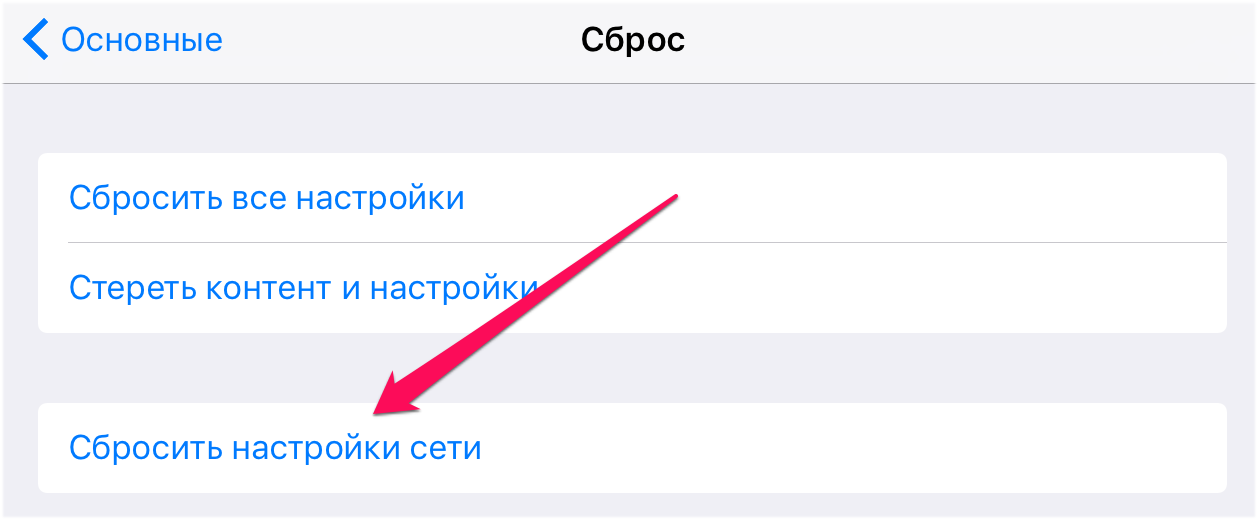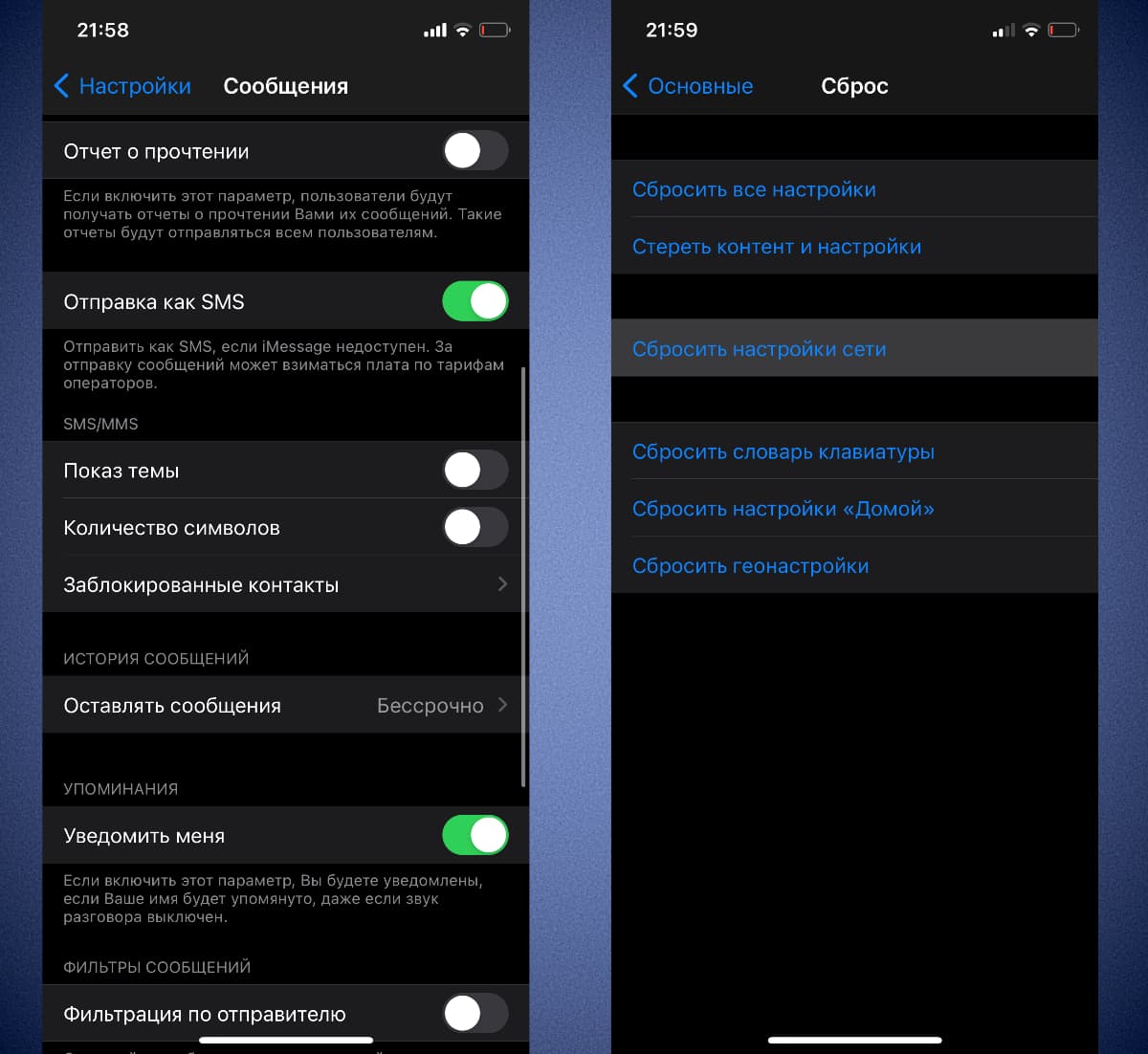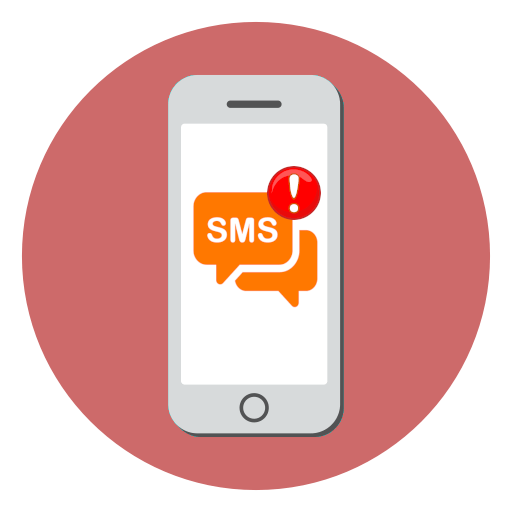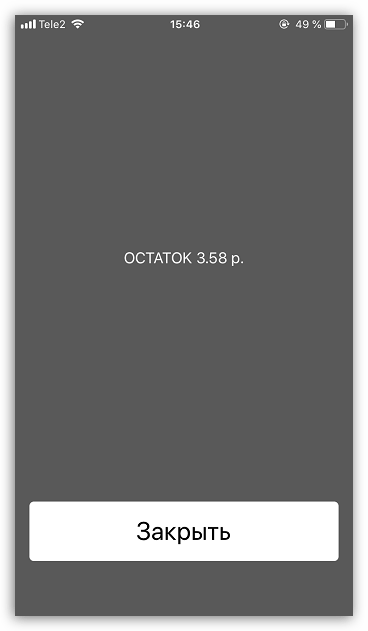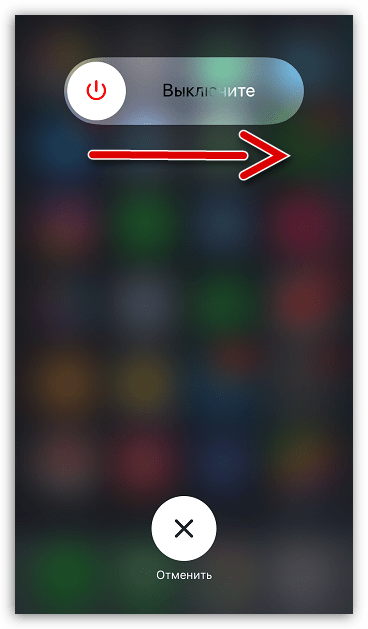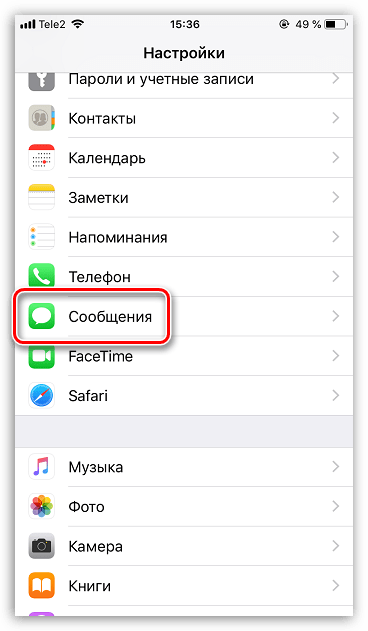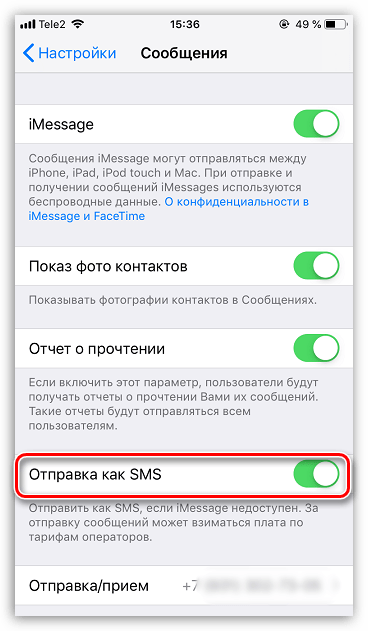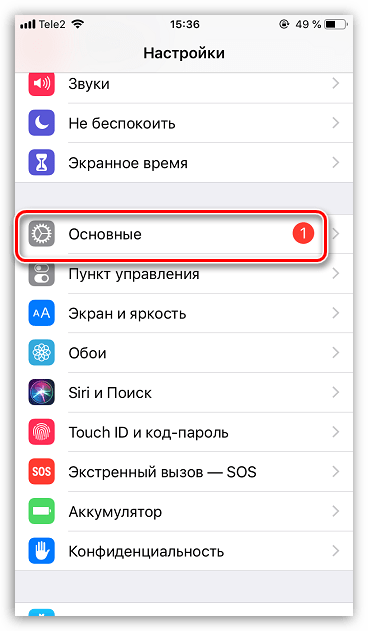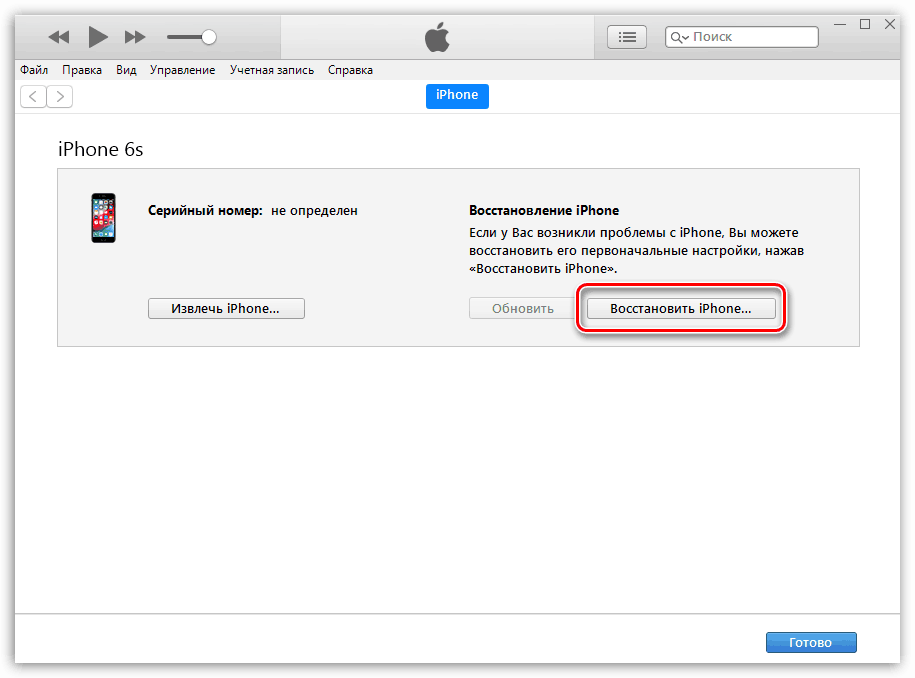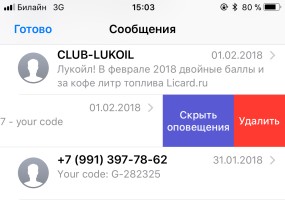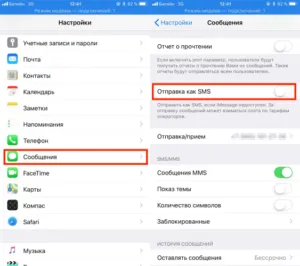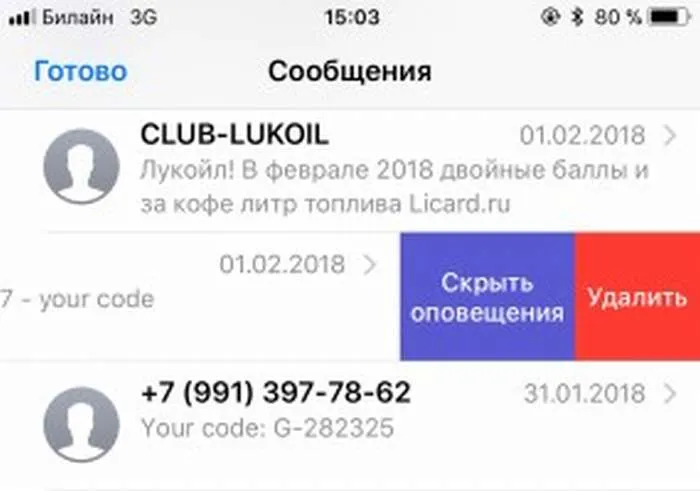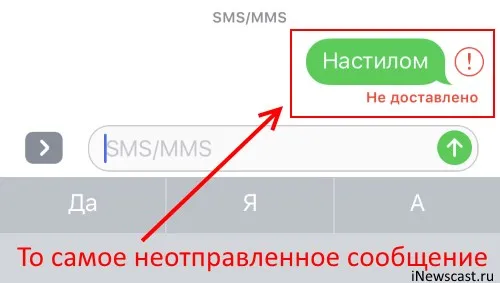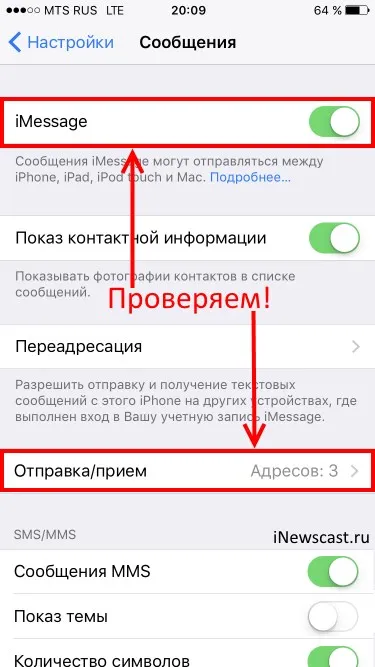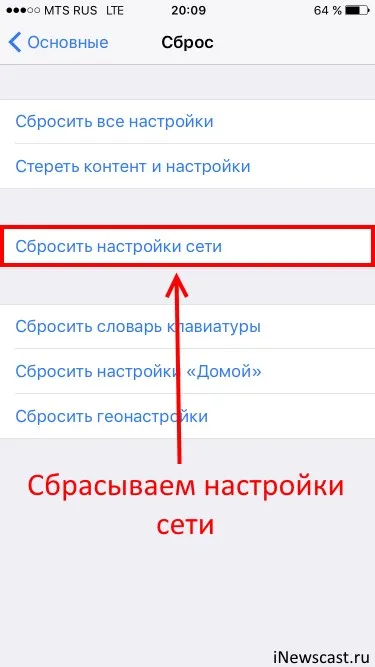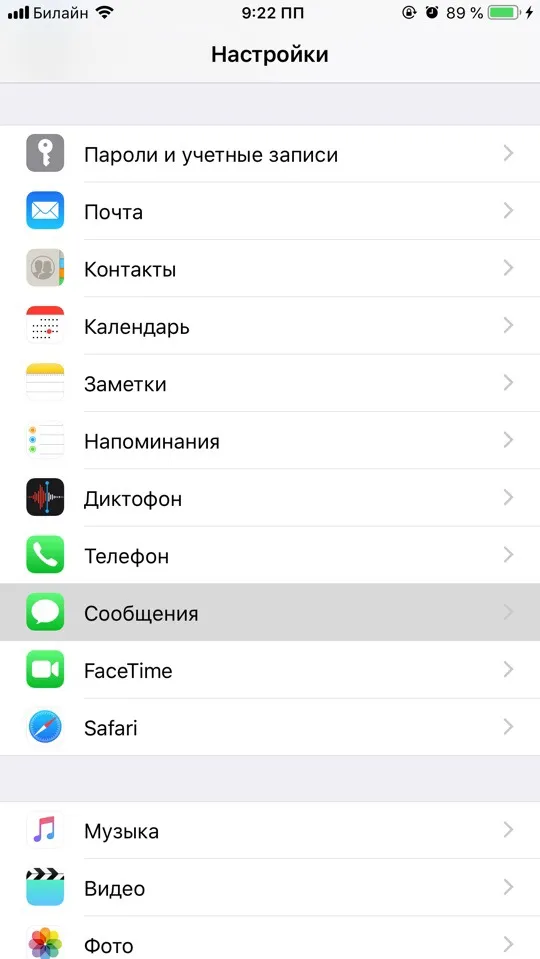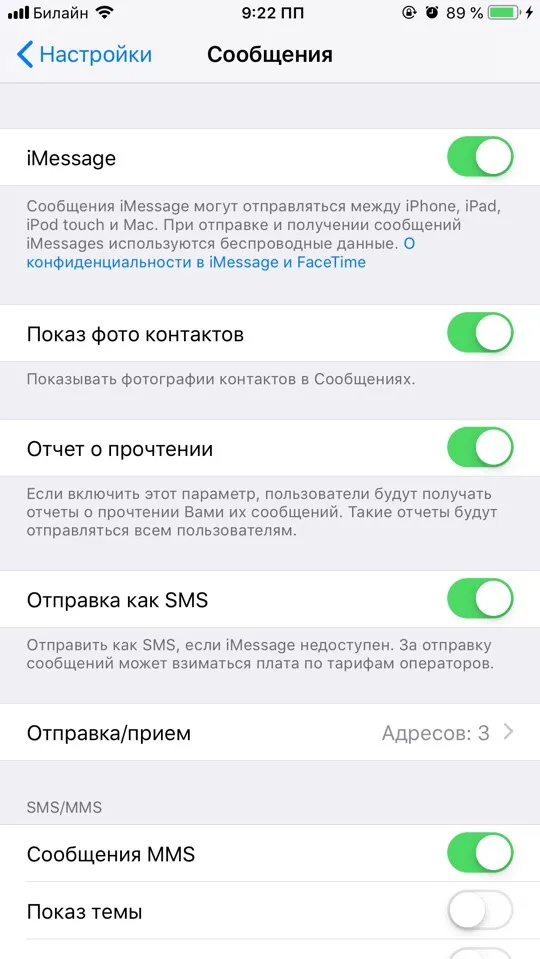На вашем iPhone внезапно перестали отправляться обычные текстовые сообщения? В этой инструкции мы рассказали о настройках и различных способах, включая совсем неочевидные, которые могут помочь вам справиться с проблемой.
Выполните принудительную перезагрузку
Начнем с простых, но в большинстве проблемных случаев наиболее действенных способов решения. Первым делом выполните принудительную перезагрузку iPhone, одновременно задержав кнопки Питание и Домой (кнопку уменьшения громкости на iPhone 7/7 Plus) до тех пор, пока на экране смартфона не появится логотип Apple. «Жесткая» перезагрузка способна избавить вас от многих программных ошибок, включая неполадку с невозможностью отправки текстовых сообщений на iPhone.
Сбросьте настройки сети
Также SMS на iPhone могут начать отправляться после сброса настроек сети смартфона. Для этого перейдите в меню «Настройки» → «Основные» → «Сброс» и нажмите «Сбросить настройки сети», после чего подтвердите операцию. Когда сброс успешно выполнится, проверьте не начали ли отправляться сообщения. Обращаем внимание, что сброс настроек сети предусматривает удаление сохраненных паролей для Wi-Fi сетей.
Проверьте настройки iOS
Еще одним простейшим способом восстановления работы функции отправки SMS является активация соответствующей опции в параметрах iPhone. Перейдите в меню «Настройки» → «Сообщения» и убедитесь в том, что переключатель «Отправить как SMS» активен. Эта функция позволяет отправлять сообщения именно как SMS, в том случае, если мессенджер iMessage недоступен.
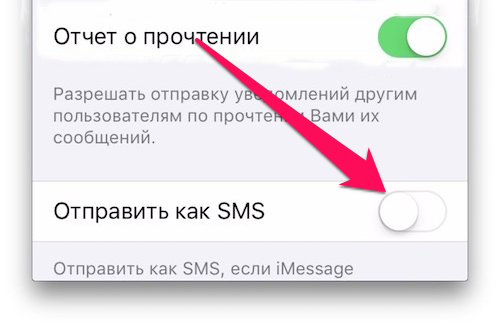
Удалите сообщение и отправьте его заново
Очередной простой в реализации способ. Удалите проблемное сообщение, после чего попробуйте отправить аналогичное послание повторно. Нередко столь банальная процедура действительно срабатывает и SMS на iPhone начинают отправляться как положено.
Переставьте SIM-карту в другой смартфон/телефон
Переходим к более нестандартным способом, которые могут выручить, если все традиционные методы оказались бессильны. Едва ли не самый эффективный из них предусматривает перестановку SIM-карты на другой смартфон или телефон (желательно именно телефон). После того, как ваша SIM-карта окажется в другом телефоне, на ней произойдет настройка SMS-центра, который, по какой-то мистике, на iPhone настраиваться не желает. Через несколько минут SIM-карту можно извлечь из телефона и вновь установить в iPhone. SMS должны заработать.
Обратитесь к оператору
Не расстраиваетесь раньше времени, в этом пункте мы не посоветуем вам просто позвонить своему оператору и попросить у него включить отправку SMS. Обращаться к нему следует со вполне конкретной просьбой — запросом актуального номера SMS-центра. После получения номера следует проделать следующее:
Шаг 1. Сбросьте установленный на iPhone номер SMS-центра командой:
Примечание: команды набираются в приложении «Телефон».
##5005*7672# (кнопка вызова).
Шаг 2. Установите актуальный номер SMS-центра командой:
**5005*7672*+[номер_смс_центра]# (кнопка вызова).
Восстановите iPhone и активируйте его с вашей SIM-картой
И, наконец, способ, который решает любые проблемы с текстовыми сообщениями на iPhone. Выяснилось, что они чаще всего проявляются в случаях, когда первоначальная активация iPhone проводилась с другой SIM-картой. Из-за этого, после установки новой «симки», ее настройки выполняются неправильно и номер SMS-центра не прописывается. Восстановление iPhone и его последующая активация с вашей новой SIM-картой позволяет забыть о проблеме с отправкой SMS. Подробное руководство о том, как выполнить восстановление iPhone через iTunes доступно здесь.
Смотрите также:
- Не гаснет экран при разговоре на iPhone — что делать
- Плохо ловит Wi-Fi на iPhone — что делать
- Как поставить дату на фото на iPhone
✅ Подписывайтесь на нас в Telegram, ВКонтакте, и Яндекс.Дзен.
✏️ Нам пишут:
Не могу отправить SMS-сообщение определенному контакту. В переписке отображается восклицательный знак и надпись “Не доставлено”. Что делать?
Иногда при отправке текстового сообщения в iOS появляется подобная ошибка. Она может быть связана как с плохим уровнем сигнала сети, так и с некорректной работой iMessage.
Сейчас расскажем, как возобновить работоспособность SMS.
Что делать, если не отправляются текстовые сообщения на iPhone
1. Задержите палец на проблемном сообщении и в диалоговом окне выберите вариант повторной отправки сообщения.
Разумеется, в этот момент смартфон должен находиться в зоне хорошего покрытия и не быть в авиарежиме.
2. Если предыдущий пункт не помог – попробуйте просто перезагрузить iPhone. Выключите и снова включите гаджет.
3. Если после перезапуска сообщения снова не отправляются, откройте Настройки – Сообщения и активируйте переключатель Отправка как SMS. Эта фишка позволяет отправлять сообщения в виде СМС в переписке с пользователями iMessage, когда подключения к сети не будет.
Так сообщение может ошибочно не отправляться, считая, что вы хотите вести переписку по iMessage.
4. Следующим шагом может стать временное отключение iMessage (переключатель по пути Настройки – Сообщения). Делать это нужно лишь тогда, когда проблема с отправкой возникает регулярно и с разными абонентами.
5. Самым радикальным способом решения проблемы будет сброс параметров сети. Сделать это можно по пути Настройки – Основные – Сброс – Сбросить настройки сети.
После этого iPhone забудет все подключенные Wi-Fi сети и сбросит настройки мобильного интернета. Вместе с этим будут сброшены настройки отправки текстовых сообщений к параметрам по умолчанию. Это может помочь решить проблему с отправкой СМС.
← Вернуться в раздел помощь
Не нашли то, что искали?
На вашем iPhone внезапно перестали отправляться обычные текстовые сообщения? В этой инструкции мы рассказали о настройках и различных способах, включая совсем неочевидные, которые могут помочь вам справиться с проблемой.
Выполните принудительную перезагрузку
Начнем с простых, но в большинстве проблемных случаев наиболее действенных способов решения. Первым делом выполните принудительную перезагрузку iPhone, одновременно задержав кнопки Питание и Домой (кнопку уменьшения громкости на iPhone 7/7 Plus) до тех пор, пока на экране смартфона не появится логотип Apple. «Жесткая» перезагрузка способна избавить вас от многих программных ошибок, включая неполадку с невозможностью отправки текстовых сообщений на iPhone.
Сбросьте настройки сети
Также SMS на iPhone могут начать отправляться после сброса настроек сети смартфона. Для этого перейдите в меню «Настройки» → «Основные» → «Сброс» и нажмите «Сбросить настройки сети», после чего подтвердите операцию. Когда сброс успешно выполнится, проверьте не начали ли отправляться сообщения. Обращаем внимание, что сброс настроек сети предусматривает удаление сохраненных паролей для Wi-Fi сетей.
Проверьте настройки iOS
Еще одним простейшим способом восстановления работы функции отправки SMS является активация соответствующей опции в параметрах iPhone. Перейдите в меню «Настройки» → «Сообщения» и убедитесь в том, что переключатель «Отправить как SMS» активен. Эта функция позволяет отправлять сообщения именно как SMS, в том случае, если мессенджер iMessage недоступен.
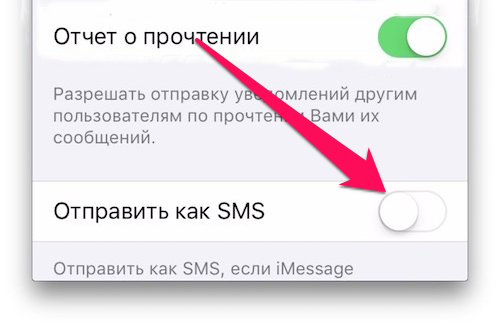
Удалите сообщение и отправьте его заново
Очередной простой в реализации способ. Удалите проблемное сообщение, после чего попробуйте отправить аналогичное послание повторно. Нередко столь банальная процедура действительно срабатывает и SMS на iPhone начинают отправляться как положено.
Переставьте SIM-карту в другой смартфон/телефон
Переходим к более нестандартным способом, которые могут выручить, если все традиционные методы оказались бессильны. Едва ли не самый эффективный из них предусматривает перестановку SIM-карты на другой смартфон или телефон (желательно именно телефон). После того, как ваша SIM-карта окажется в другом телефоне, на ней произойдет настройка SMS-центра, который, по какой-то мистике, на iPhone настраиваться не желает. Через несколько минут SIM-карту можно извлечь из телефона и вновь установить в iPhone. SMS должны заработать.
Обратитесь к оператору
Не расстраиваетесь раньше времени, в этом пункте мы не посоветуем вам просто позвонить своему оператору и попросить у него включить отправку SMS. Обращаться к нему следует со вполне конкретной просьбой — запросом актуального номера SMS-центра. После получения номера следует проделать следующее:
Шаг 1. Сбросьте установленный на iPhone номер SMS-центра командой:
Примечание: команды набираются в приложении «Телефон».
##5005*7672# (кнопка вызова).
Шаг 2. Установите актуальный номер SMS-центра командой:
**5005*7672*+[номер_смс_центра]# (кнопка вызова).
Восстановите iPhone и активируйте его с вашей SIM-картой
И, наконец, способ, который решает любые проблемы с текстовыми сообщениями на iPhone. Выяснилось, что они чаще всего проявляются в случаях, когда первоначальная активация iPhone проводилась с другой SIM-картой. Из-за этого, после установки новой «симки», ее настройки выполняются неправильно и номер SMS-центра не прописывается. Восстановление iPhone и его последующая активация с вашей новой SIM-картой позволяет забыть о проблеме с отправкой SMS. Подробное руководство о том, как выполнить восстановление iPhone через iTunes доступно здесь.
Смотрите также:
- Не гаснет экран при разговоре на iPhone — что делать
- Плохо ловит Wi-Fi на iPhone — что делать
- Как поставить дату на фото на iPhone
✅ Подписывайтесь на нас в Telegram, ВКонтакте, и Яндекс.Дзен.
✏️ Нам пишут:
Не могу отправить SMS-сообщение определенному контакту. В переписке отображается восклицательный знак и надпись “Не доставлено”. Что делать?
Иногда при отправке текстового сообщения в iOS появляется подобная ошибка. Она может быть связана как с плохим уровнем сигнала сети, так и с некорректной работой iMessage.
Сейчас расскажем, как возобновить работоспособность SMS.
Что делать, если не отправляются текстовые сообщения на iPhone
1. Задержите палец на проблемном сообщении и в диалоговом окне выберите вариант повторной отправки сообщения.
Разумеется, в этот момент смартфон должен находиться в зоне хорошего покрытия и не быть в авиарежиме.
2. Если предыдущий пункт не помог – попробуйте просто перезагрузить iPhone. Выключите и снова включите гаджет.
3. Если после перезапуска сообщения снова не отправляются, откройте Настройки – Сообщения и активируйте переключатель Отправка как SMS. Эта фишка позволяет отправлять сообщения в виде СМС в переписке с пользователями iMessage, когда подключения к сети не будет.
Так сообщение может ошибочно не отправляться, считая, что вы хотите вести переписку по iMessage.
4. Следующим шагом может стать временное отключение iMessage (переключатель по пути Настройки – Сообщения). Делать это нужно лишь тогда, когда проблема с отправкой возникает регулярно и с разными абонентами.
5. Самым радикальным способом решения проблемы будет сброс параметров сети. Сделать это можно по пути Настройки – Основные – Сброс – Сбросить настройки сети.
После этого iPhone забудет все подключенные Wi-Fi сети и сбросит настройки мобильного интернета. Вместе с этим будут сброшены настройки отправки текстовых сообщений к параметрам по умолчанию. Это может помочь решить проблему с отправкой СМС.
← Вернуться в раздел помощь
Не нашли то, что искали?
Содержание
- Почему iPhone не отправляет SMS-сообщения
- Причина 1: Отсутствие сотового сигнала
- Причина 2: Нехватка денежных средств
- Причина 3: Неправильный номер
- Причина 4: Сбой в работе смартфона
- Причина 5: Настройки отправки SMS
- Причина 6: Сбой в настройках сети
- Причина 7: Неполадки на стороне оператора
- Причина 8: Неисправность SIM-карты
- Причина 9: Сбой в работе операционной системы
- Вопросы и ответы
Время от времени пользователи iPhone сталкиваются с проблемами при отправке SMS-сообщений. В такой ситуации, как правило, после передачи рядом с текстом отображается иконка с красным восклицательным знаком, означающая, что он не был доставлен. Разбираемся, как решить данную проблему.
Почему iPhone не отправляет SMS-сообщения
Ниже мы подробно рассмотрим список основных причин, которые и могут вызвать проблемы при отправке SMS-сообщений.
Причина 1: Отсутствие сотового сигнала
Прежде всего, следует исключить плохое покрытие или полное отсутствие сотового сигнала. Обратите внимание на верхний левый угол экрана iPhone – если в шкале качества сотовой связи отсутствуют заполненные деления или их очень мало, следует попробовать найти зону, где качество сигнала лучше.
Причина 2: Нехватка денежных средств
Сейчас многие бюджетные безлимитные тарифы не включают в себя пакет SMS, в связи с чем каждое отправленное сообщение тарифицируется отдельно. Проверьте баланс — вполне возможно, что на телефоне попросту не хватает денег для доставки текста.
Причина 3: Неправильный номер
Сообщение не будет доставлено в том случае, если номер получателя указан неверно. Проверьте правильность номера и, при необходимости, внесите коррективы.
Причина 4: Сбой в работе смартфона
Смартфон, как и любое другое сложное устройство, может периодически давать сбой в работе. Поэтому, если вы заметили, что Айфон работает некорректно и отказывается доставлять сообщения, попробуйте его перезагрузить.
Подробнее: Как перезагрузить iPhone
Причина 5: Настройки отправки SMS
Если вы отправляете сообщение другому пользователю iPhone, то при наличии у вас интернет-соединения оно будет отправлено как iMessage. Однако, если данная функция у вас недоступна, следует убедиться, что в параметрах iPhone активирована передача текста в виде SMS.
- Для этого откройте настройки и выберите раздел «Сообщения».
- В открывшемся окне проверьте, чтобы у вас был активирован пункт «Отправка как SMS». При необходимости, внесите изменения и закройте окно настроек.
Причина 6: Сбой в настройках сети
Если в настройках сети возник сбой, его поможет устранить процедура сброса.
- Для этого откройте настройки, а затем перейдите в раздел «Основные».
- В нижней части окна выберите пункт «Сброс», а затем тапните по кнопке «Сбросить настройки сети». Подтвердите начало данной процедуры и подождите ее окончания.
Читайте также: Как сбросить настройки сети на iPhone
Причина 7: Неполадки на стороне оператора
Вполне возможно, что проблема вызвана вовсе и не смартфоном, а состоит на стороне оператора сотовой связи. Просто попробуйте позволить оператору, обслуживающему ваш номер, и уточнить, чем может быть вызвана неполадка с доставкой СМС. Может оказаться, что она возникла в результате проведения технических работ, по окончании которых все придет в норму.
Причина 8: Неисправность SIM-карты
Со временем SIM-карта может выйти из строя, при этом, например, вызовы и интернет будут работать нормально, но при этом сообщения перестанут отправляться. В этом случае вам стоит попробовать вставить симку в любой другой телефон и уже с него проверить, отправляются сообщения или нет.
Причина 9: Сбой в работе операционной системы
Если проблемы возникли в работе операционной системы, стоит попробовать полностью ее переустановить.
- Для начала подключите Айфон к компьютеру с помощью USB-кабеля и запустите программу iTunes.
- Далее вам потребуется ввести гаджет в DFU (специальный аварийный режим работы iPhone, при котором не загружается операционная система).
Подробнее: Как ввести iPhone в режим DFU
- Если переход в данный режим будет выполнен верно, iTunes сообщит об обнаруженном устройстве, а также предложит запустить процедуру восстановления. После запуска программа начнет загружать свежую прошивку для Айфона, а затем автоматически перейдет к удалению старой версии iOS и установке новой. Во время выполнения данной процедуры категорически не рекомендуется отключать смартфон от компьютера.
Надеемся, с помощью наших рекомендаций вы оперативно сможете решить проблему с отправкой SMS-сообщений на iPhone.
Одним из ключевых моментов сообщений на iPhone является то, насколько легко они синхронизируются с вашим MacBook. Он просто работает и обеспечивает совершенно новый уровень продуктивности вашей повседневной работы. Вот почему может быть так неприятно, когда вы видите, что сообщения не отправляются на iPhone. и так, что здесь происходит?
У этой проблемы может быть много причин. Мы собираемся перечислить их все, поэтому к концу этой статьи вы сможете отправлять сообщения через свой iPhone. Давайте начнем.
1. Принудительная перезагрузка
Это, пожалуй, самый старый трюк в книге, но он, возможно, может решить за вас множество проблем. Стоит попробовать и просто следовать. Просто удерживайте одновременно кнопку питания и кнопку «Домой» в течение нескольких секунд. Если у вас есть iPhone серии X без кнопки «Домой», нажмите кнопку увеличения громкости один раз, затем сделайте то же самое для кнопки уменьшения громкости, а затем нажмите и удерживайте кнопку питания в течение нескольких секунд, пока на дисплее внезапно не появится опция выключения.
2. iMessage не работает
Это возможно и случалось раньше. Сообщения, которые вы отправляете через iMessage, проходят через серверы Apple. Хотя Apple уделяет много внимания тому, чтобы они не спали и работали круглосуточно, каждая система может дать сбой. Чтобы проверить, не работает ли iMessage, вам нужно проверить статус системы здесь.
Эта удобная ссылка покажет не только системный статус iMessage, но и почти все другие услуги, предоставляемые Apple, такие как iTunes, Music, iCloud, Beats и другие. Я предлагаю вам добавить эту ссылку в закладки для использования в будущем, особенно если вы сильно инвестируете в экосистему Apple.
Также читайте: Лучшие приложения AR для iPhone Xs Max
3. Проверьте настройки сети.
Приложение сообщений на iPhone зависит от множества сторонних сервисов для правильной работы. Первый — это телекоммуникационный сигнал. У вас достаточно сильный сигнал для отправки текстового сообщения? Если нет, попробуйте переехать в место, где сеть сильнее. Убедись в том, что Режим полета не включается. Фактически, некоторые из наших пользователей сообщали, что включение и выключение режима полета однажды помогло решить проблему, поэтому вы можете попробовать это один раз. Войдите в центр управления, чтобы быстро проверить состояние режима полета.
Хотя текстовое сообщение зависит от сотовой сети для отправки SMS, вам потребуется активное подключение к Интернету, например Wi-Fi, или тарифный план для отправки iMessage. Проверьте соединение Wi-Fi и убедитесь, что оно работает, или отключитесь на мгновение, чтобы проверить, работают ли сотовые данные. Это поможет вам сузить круг возможных проблем.
4. Проверка черного списка
Возможно, вы случайно или намеренно заблокировали контакт, которому вы пытаетесь отправить iMessage / SMS, и забыли об этом. Иногда люди могут раздражать, не так ли?
Чтобы проверить, находится ли получатель в вашем черном списке, выберите «Настройки»> «Основные»> «Сообщения»> «Заблокировано». Если вы найдете там имя или номер получателя, разблокируйте его / ее, нажав на запись.
Также читайте: Как передавать файлы с Android на iPhone без SHAREit
5. Обновите iPhone.
Так случилось недавно. Apple выпустила обновление, и ад разразился, когда пользователь обнаружил ошибку в Facetime, которая позволяла вызывающему абоненту слышите ваш звук, пока телефон все еще звонит. Ошибки распространены, и когда гигант из Купертино обнаруживает одну, он отправляет обновление.
Обновление вашей ОС также может помочь исправить множество ошибок и проблем в целом, поэтому рекомендуется проверить, есть ли ожидающие обновления, и, если да, как можно скорее обновите свой iPhone до последней версии. Может быть, поэтому ваш iPhone не отправлял сообщения.
6. Обычное сообщение
Как упоминалось ранее, iMessage использует Интернет для отправки и получения сообщений через сервер Apple. Если это не работает, вы можете попробовать отправить обычное текстовое сообщение, используя свой тарифный план сотовой связи. Обратите внимание, что, в отличие от iMessage, эти сообщения не являются бесплатными, а оплата будет зависеть от выбранного тарифного плана оператора связи, поэтому обязательно проверьте это заранее.
7. Восстановите группу.
Многие из нас используют iMessage для отправки и получения групповых сообщений. Это экономит много времени и нервов. Если вы не можете отправлять групповые сообщения, я бы порекомендовал вам удалить группу, а также удалить все старые разговоры, которые у вас были с группой. Затем воссоздайте группу с теми же получателями. Теперь попробуйте снова отправить групповые сообщения и посмотрите, работает ли это.
8. Настройки iMessage и MMS
iMessage — это не что иное, как форма MMS, поэтому возможно, что его настройка была отключена. Чтобы проверить это, перейдите в «Настройки»> «Сообщения» и проверьте, включена ли опция iMessage или нет.
Пока вы там, также проверьте, включена ли опция «Отправить как SMS» (когда iMessage недоступен). Таким образом, ваш смартфон будет лучше всего звонить и использовать SMS в качестве резервной копии, когда iMessage не работает. Обычное сообщение обозначается зеленым пузырем, а iMessage — синим. Знание разницы может помочь вам понять, какие настройки нужно изменить в первую очередь.
На том же экране, если вы немного прокрутите, вы найдете MMS-сообщения, которые также должны быть включены.
Также читайте: Как настроить главный экран на iPhone без взлома
9. Сбросьте iMessage.
Некоторые из наших читателей сообщили, что сброс настроек iMessage помог им внести разум в свою жизнь. Это не приведет к удалению ваших сообщений iMessages, но сбросит настройки до значений по умолчанию. Для этого вернитесь в Настройки> Сообщения> Отправить и получить. Вы должны войти в свой Apple ID здесь.
Выйдите здесь, выключите iMessage на предыдущем экране и перезагрузите iPhone. Подождите 10 минут, а затем снова включите iMessage и войдите в систему, используя свой Apple ID. Здесь вы должны увидеть свои адреса электронной почты и номер мобильного телефона. Посмотрите, отправляет ли ваш iPhone сообщения сейчас.
10. Сбросить настройки сети.
Как и в iMessage, вы также можете сбросить настройки сети. Это повлияет на данные вашей вышки сотовой связи, настройки WiFi, такие как имена и пароли, и даже детали VPN. Вы всегда можете ввести их вручную, чтобы не повредить следующий шаг. Сброс настроек сети может решить всевозможные проблемы, связанные с сетью, и часто рекомендуется службой поддержки Apple.
Для этого перейдите в «Настройки»> «Основные»> «Сброс»> «Сбросить настройки сети». Нажмите Да, если вас попросят подтвердить ваше действие. Ваш iPhone также может быстро перезагрузиться.
11. Настройки даты и времени
Смартфоны — это умные устройства, поэтому вам не нужно беспокоиться об установке даты и времени. Ваш мобильный телефон автоматически получит эти данные из вашей сотовой сети. Иногда смартфон может не получить эти данные, что может привести к тому, что ваш мобильный телефон будет показывать неправильную дату и время. Это повлияет на многие службы, включая iPhone, которые не отправляют текстовые сообщения.
Убедитесь, что дата и время установлены правильно, а если нет, перейдите в «Настройки»> «Основные»> «Дата и время». Убедитесь, что часовой пояс здесь правильно установлен на автоматический. Вы можете отключить «Автоматически», чтобы установить его вручную, если дата и время отображаются неправильно на вашем iPhone.
12. Обновите настройки оператора связи.
Возможно, настройки вашего оператора связи устарели. В большинстве случаев эти настройки устанавливаются автоматически при первой установке SIM-карты. Вы можете просмотреть эти настройки вручную, перейдя в Настройки — Общие — О программе. При нажатии на имя оператора отображается дополнительная информация, например, включены ли настройки SMS / MMS.
Если доступно обновление для настроек оператора связи, вы увидите его на том же экране. Если вы хотите обновить настройки оператора связи вручную, прямого пути нет, однако есть способ взлома. Вставьте новую SIM-карту, которая зарегистрирована у другого оператора связи, чем тот, который вы сейчас используете. Вам будет предложено установить новые настройки оператора связи, которые будут отправлены по SMS. После обновления извлеките SIM-карту и снова вставьте старую SIM-карту, заставляя ваш iPhone заново переустанавливать исходные настройки оператора.
Сообщения не отправляются на iPhone
Как видите, есть ряд причин, по которым iPhone не отправляет сообщения на ваш iPhone. Одно или несколько из вышеперечисленных решений могут сработать для вас, поэтому попробуйте их и дайте нам знать в комментариях ниже. Вы нашли новый способ исправить эту ошибку? Поделитесь с нами ниже в комментариях.
Это может быть проблемой, когда вы не можете отправить электронное письмо со своего iPhone. Сначала может показаться, что письмо отправлено получателю. Однако электронная почта застряла в папке «Исходящие», когда вы проверяете. Независимо от того, какое почтовое приложение вы используете, есть несколько решений для устранения этой проблемы на iPhone.
В то время как приложение электронной почты по умолчанию выполняет свою работу на iPhone, приложение, не отправляющее электронные письма, может заставить вас перейти на рабочий стол или искать альтернативы Mail на iPhone. Прежде чем вы это сделаете, вы можете выполнить приведенные ниже приемы и исправить проблему с iPhone, которая не отправляет электронные письма.
Вы должны убедиться, что вы работаете с активным подключением к Интернету на вашем iPhone. Убедитесь, что у вас есть полные или хотя бы несколько сетевых баров для использования мобильных данных.
Если вы работаете с медленным подключением к Интернету и отправляете большой файл (около 20 МБ) на iPhone, устройство может выдать ошибку. Для достижения наилучших результатов мы рекомендуем использовать быстрое соединение Wi-Fi.
Шаг 1: Запустите «Настройки» на iPhone.
Шаг 2: Перейдите в меню «Почта».
Шаг 3: Включите мобильные данные и закройте приложение.
Внимательно проверьте введенный адрес электронной почты. Если есть опечатка, исправьте ее и попробуйте отправить электронное письмо еще раз.
После того, как вы освоитесь с конкретным провайдером электронной почты, вы должны сделать его учетной записью по умолчанию для отправки электронных писем на iPhone.
Шаг 1: Откройте «Настройки» на iPhone.
Шаг 2: Прокрутите вниз до меню «Почта».
Шаг 3: Прокрутите вниз, и вы найдете возможность выбрать учетную запись по умолчанию.
Шаг 4: Выберите предпочитаемого поставщика услуг электронной почты в следующем меню.
Пока приложение Почта открыто, вы услышите звук отправленного письма. Это подтверждает, что электронное письмо было успешно отправлено. Перейдите в папку «Отправленные» и подтвердите это.
Возможно, вы изменили свой пароль электронной почты Gmail или Outlook. Приложение «Почта» на iPhone попросит вас снова авторизовать учетную запись, чтобы включить функции электронной почты.
Шаг 1: Запустите «Настройки» на iPhone.
Шаг 2: Перейдите в меню «Почта».
Шаг 3: Выберите «Учетная запись» и нажмите на учетную запись электронной почты, которая доставляет вам проблемы.
Шаг 4: Выберите «Удалить учетную запись» и подтвердите свое решение.
Шаг 5: Вернитесь в меню «Учетные записи», выберите «Добавить учетную запись» и выберите поставщика услуг электронной почты, чтобы добавить данные для входа.
После добавления учетной записи перейдите в приложение «Почта» и начните отправлять электронные письма.
Эта функция может мешать работе электронной почты на iPhone. Давайте отключим его и попробуем еще раз.
Шаг 1: Откройте «Настройки» на iPhone и перейдите в меню «Почта».
Шаг 2. Найдите «Защиту конфиденциальности» в меню «Сообщения».
Шаг 3. Отключите переключатель «Защита активности почты» и попробуйте отправить электронное письмо еще раз.
Шаг 1. Нажмите и удерживайте значок «Почта» и выберите «Удалить приложение».
Шаг 2: Нажмите «Удалить приложение» и удалите почту с iPhone.
Шаг 3: Откройте App Store на iPhone и найдите Mail.
Установите приложение и начните им пользоваться.
Перейдите в «Настройки iPhone» и откройте меню «Основные». Перейдите в «Обновление программного обеспечения» и установите последнюю версию iOS.
Post Views: 985
Некоторые пользователи iPhone могут сталкиваться с проблемой, когда при отправке сообщения появляется красный значок напротив него, сообщающий о том, что сообщение не было доставлено. Данная ситуация может ввести человека в заблуждение, так как Айфон относится к устройствам премиум-класса и, соответственно, должен хорошо справляться с такой базовой функцией, как отправка SMS-сообщений. Далее разберёмся, что может быть причиной подобной проблемы и как её исправить.
Содержание
- Из-за чего сообщения с iPhone не отправляются
- Причина 1: Проблемы с сигналом
- Причина 2: Недостаток денежных средств
- Причина 3: Неправильный номер
- Причина 4: Системный сбой
- Причина 5: Неправильные настройки
- Причина 6: Сбой в настройках сети
- Причина 7: Неполадки на стороне оператора связи
- Причина 8: Неисправная SIM-карта
- Причина 9: Программный сбой
На самом деле причин, из-за которых SMS-сообщение с вашего Айфона может не отправляться очень много. В первую очередь нужно обратить внимание на причину, исходя из которой будет осуществляться решение проблемы. Далее рассмотрим всё это более подробно.
Причина 1: Проблемы с сигналом
Это одна из самых распространённых причин. Дело в том, что сотовое покрытие для разных операторов может отличаться, следовательно, и уровень сигнала будет разным. Также на качество сигнала могут влиять такие параметры, как тип местности, отдалённость от населённых пунктов и т.д. При недостаточном уровне сигнала совершать звонки, сидеть через мобильный интернет или писать SMS с устройства будет очень проблематично.
Обратите внимание на шкалу качества сигнала сотовой связи. Она расположена в верхней левой части экрана. Есть разделение на 4 деления. Обычно достаточно хотя бы одной «палочки», чтобы отправлять SMS-сообщения, правда, в этом случае могут возникать определённые неудобства, например, сообщение будет долго отправляться. Если «палочек» нет вообще или они время от времени пропадают, то SMS скорее всего не отправится вообще.
Решить проблему можно только, если найти место, где мобильный сигнал ловится лучше.
Причина 2: Недостаток денежных средств
Данный вариант проблемы больше относится к тем пользователям, у которых в тарифном плане не предусмотрен безлимитный пакет SMS-сообщений либо этот пакет уже истёк. В таком случае каждое отправленное сообщение будет считаться отдельно в зависимости от оператора и тарифного плана. Однако, если у вас на балансе минус или ноль, то сообщение в таком случае отправляться не будет. Проверьте свой баланс и при необходимости пополните его на определённую сумму.
Причина 3: Неправильный номер
Если вы при отправке сообщения указали некорректный номер телефона, то такое сообщение отправлено не будет. Проверьте правильность ввода номера. При необходимости внесите коррективы.
Причина 4: Системный сбой
Что не говорили бы разработчики iOS, но система не лишена некоторых багов. Иногда телефон может выдавать сбой, из-за которого пользователь не может нормально позвонить или отправить сообщение. К счастью, проблема возникает очень редко и решается банальной перезагрузкой устройства:
- Зажмите на корпусе Айфона кнопку питания. Её нужно удерживать до тех пор, пока на экране не откроется меню, где будет предложено выключить телефон. Проведите ползунок выключения слева направо. После этого произойдёт выключения смартфона.
- После того, как устройство будет полностью отключено вы можете его снова включить. Для этого нужно просто нажать на кнопку питания, расположенную на корпусе устройства. На экране смартфона должно появиться яблоко. После этого вам останется только дождаться окончательно загрузки iOS.
Причина 5: Неправильные настройки
В современных версиях iOS реализована отправка текстовых сообщений через сервис iMassage. Она происходит при условиях, если телефон подключён к интернету и если у получателя тоже iPhone с актуальной версией iOS. Однако именно из-за этой функции могут возникать проблемы при отправке SMS-сообщений пользователям, которые, например, не пользуются смартфонами Apple. Для устранения данной проблемы нужно выполните некоторые настройки внутри системы:
- Откройте настройки устройства. Там, среди списка основных параметров, нужно найти пункт «Сообщения». Перейдите в него.
- Далее обратите внимание на пункт «Отправка как SMS». Переключатель напротив него должен находиться в активном положении. В противном случае перенесите его в это положение самостоятельно.
Причина 6: Сбой в настройках сети
В настройках сети тоже иногда может возникать сбой. Чаще всего справится с ним помогает процедура сброса настроек сети:
- Откройте настройки iPhone. Далее перейдите в пункт «Основные».
- Долистайте список настроек до самого низа. Вам нужно воспользоваться кнопкой «Сброс».
- Далее нажмите по пункту «Сбросить настройки сети». Система запросит подтверждение на начало процедуры. Дайте его и ожидайте окончания.
Причина 7: Неполадки на стороне оператора связи
Причина проблем с отправкой SMS-сообщений на другие номера с вашего смартфона может крыться вовсе не в самом аппарате. На стороне оператора сотовой связи тоже могут быть разные проблемы, а также вестись различные технические работы. Вы можете позвонить своему оператору, чтобы уточнить, с чем связаны сбои в отправке SMS-сообщений. Можете также просто подождать некоторое время и попытаться отправить сообщение вновь. Обычно операторы в таком случае рекомендуют так и сделать.
Время ожидания может зависеть от типа проблемы или технических работ. Однако в очень редких случаях оно может превышать пары часов.
Причина 8: Неисправная SIM-карта
СИМ-карту тоже нельзя использовать вечно. Часто бывает так, что за время эксплуатации SIM-карта начинает давать время от времени сбои, то есть выходит из строя не сразу. Вполне возможно, что у вас на ней будет работать функция вызова, интернет, даже отправляться сообщения, правда, через раз. В зоне риска в основном те пользователи, которые используют SIM-карту уже несколько лет подряд.
Читайте также:
Как вернуть режим модема на iPhone (Айфон)
Что делать, если пропал звук на iPhone 4, 5, 6, 7, 8, X
Как отключить мобильный интернет на iPhone за границей
Как включить режим модема на iPhone
Проверить теорию, касательно некорректно работающей СИМки можно просто вставив её в другое устройство и попробовав выполнить отправку SMS с него. Также стоит обратить внимание на то, что некоторые операторы могут рассылать сообщения, касательно того, что СИМ-карта уже устарела и её не лишним будет заменить. Если вы ранее получали подобные сообщения, то скорее всего проблема кроется именно в симке.
Причина 9: Программный сбой
Данная причина является большой редкостью, но всё же имеет место быть. Если у вас возник серьёзный сбой в работе операционной системы устройства, то вполне вероятно, что и другие компоненты будут работать плохо, а не только отправка сообщений. В таком случае единственным вариантом развития событий остаётся проведение процедуры восстановления из резервной копии.
В качестве примера кратко разберём, как можно выполнить восстановление iOS, используя iTunes:
- Для начала подключите свой девайс к компьютеру, на котором установлена программа с помощью USB-кабеля. Включите компьютер и запустите саму программу.
- Теперь вам придётся выполнить перевод iPhone в режим DFU, который используется в случаях, если операционная система не загружается. У нас на сайте есть подробная статья о том, как можно перевести iPhone в режим DFU, поэтому в контексте данной инструкции процесс перевода рассматриваться не будет.
- При условии, что подключение и переход в режим DFU выполнены верно, iTunes сообщит об обнаруженном устройстве и предложит инициировать запуск процедуры восстановления. Примите его предложение. После этого программа начнёт автоматическое скачивание актуальной для вашего iPhone версии iOS и запуск её установки. При этом старая версия операционной системы будет удалена. Пока выполняется процедура восстановления телефон категорически не рекомендуется отключать от компьютера.
Подробнее: Как перевести iPhone в режим DFU
Стоит понимать, что проведение данной процедуры подразумевает удаление старой операционной системы, следовательно, всех пользовательских данных которые записаны на внутренней памяти смартфона. Дабы избежать их удаления рекомендуется заранее выполнить их перенос на сторонний носитель.
Как видите, причин, по которым SMS-сообщения могут не отправляться с iPhone может быть достаточно много. Однако наиболее «ходовыми» являются первые несколько штук. Остальные же имеют место быть очень редко. Если у вас есть какие-то вопросы, касательно содержания статьи, то оставьте их в комментариях ниже.
В этой статье я рассмотрю причины почему iPhone не принимает или не отправляет СМС и что делать. Другими словами: почему не приходят SMS на Айфон. Если вам не интересны причины, то переходите сразу ко второму пункту «что делать».
Данная статья подходит для всех моделей iPhone 14/13/12/11/X/8 на iOS 16. На более старых версиях могут отличаться или отсутствовать указанные в статье пункты меню и аппаратная поддержка.
СодержаниеПоказать
- Основные причины неполадок в работе SMS
- Решения проблем с SMS
- При отправке появляется восклицательный знак
- Конфликт с iMessage
- Сообщения не приходят на все устройства
- Проблема с групповыми сообщениями
- Сделайте сброс
Основные причины неполадок в работе SMS
- Плохой уровень сигнала. При неудовлетворительном приеме сотового сигнала SMS могут не отправляться и не приниматься. Такое часто бывает в сельской или лесной местности, а также при нахождении под землей. Проверьте уровень сигнала в левом верхнем углу интерфейса iPhone, и при необходимости перейдите в другое место.
- Номер адресата заблокирован. Вы не сможете отправить сообщение, если ваш собеседник имеет неактивную SIM-карту. Убедитесь, что на приемной стороне все в порядке.
- Включен «Авиарежим». При работающем режиме «в самолете» не удастся использовать мобильную связь, в том числе и SMS. Отключить «Авиарежим» можно в настройках или в пункте управления.
- Программный сбой iOS. Проблема с софтом iPhone также может препятствовать успешной работе SMS. Попробуйте перезагрузить девайс для исправления проблемы с отправкой сообщений.
- Недостаточно средств или окончание пакета SMS. Не всегда проблемы с сообщениями связаны с устройством или системой. Коллизии могут возникать при банальном окончании SMS в пакете тарифа или при опустошении баланса.
Увеличить
Решения проблем с SMS
В первую очередь при проблемах с сообщениями следует проверить номер SMS-центра. Поскольку iOS не позволяет редактировать параметры вручную, следует использовать приложение «Телефон». В номеронабирателе вводим *#5005*7672# и нажимаем кнопку вызова. После этого должен показаться номер. К примеру, для Билайна это +79037011111. Номер для вашего оператора можно узнать на официальном сайте.
Увеличить
Если цифры не совпадают, то нужно поменять SMS-центр. Для этого вводим команду: «*5005*7672* и нужный номер, соответствующий вашему оператору».
Читайте Как на iPhone записать телефонный разговор во время звонка
При отправке появляется восклицательный знак
Если при отправке SMS рядом с сообщением появляется красный восклицательный знак, это значит, что доставка письма не увенчалась успехом. Что же делать?
- Проверьте качество связи
- Нажмите на восклицательный знак и повторите отправку
- Кратковременно включите «Авиарежим»
- Перезагрузите девайс
Увеличить
Конфликт с iMessage
SMS и iMessage являются принципиально разными, но в iPhone они находятся в одном месте — в приложении «Сообщения». Возникает некоторая путаница, из-за которой пользователи не могут отправлять привычные смс. Важно знать, что iMessage отображается синим цветом и его не могут получить пользователи устройств на Android и Windows Phone.
Читайте Как на iPhone заблокировать неизвестный номер
Чтобы не думать об этом каждый раз, просто включить параметр «Отправить как SMS». Таким образом, iPhone будет отсылать обычные сообщения в обход iMessage. Сделать это можно и вручную, попросту зажав смс и выбрать пункт «Отправить как SMS/MMS».
Увеличить
Сообщения не приходят на все устройства
Также встречается проблема, когда сообщения не приходят на все устройства. В таком случае следует проверить, можно ли делать отправку с номера телефона. Этот пункт находится в «Настройки» — «Сообщения» — «Отправка/прием». При необходимости можно привязать номер к Apple ID.
Увеличить
Проблема с групповыми сообщениями
В групповых сообщениях, как правило, не возникает технических проблем и все неудобства связаны лишь с человеческим фактором. Если вы перестали получать SMS, то посмотрите, не вышли ли вы из беседы. Об этом может свидетельствовать надпись «Вы покинули разговор». Вернуться в конференцию можно лишь по приглашению одного из участников.
Но можно создать новый групповой чат. Для этого зайдите в приложение «Сообщения» и нажмите на кнопку в правом верхнем углу. После этого можно выбрать участников беседы.
Увеличить
При возникновении каких-либо фатальных проблем может потребоваться удаление групповых сообщений. Их можно стереть как обычные SMS, проведя справа налево и выбрав соответствующий пункт.
Увеличить
Сделайте сброс
Если описанные способы не помогли решить проблему с SMS, и вы убеждены, что SIM-карта в порядке, сделайте сброс настроек сети. В этом случае сотрутся пароли от Wi-Fi и другие данные интернет-параметров (к примеру, DNS). Чтобы сделать сброс пройдите в «Настройки» — «Основные» — «Сброс».
Увеличить
Всем здравствовать! Несмотря на то что мир текстовых сообщений плотно захватили всевозможные мессенджеры, в некоторых случаях без «обычных» SMS не обойтись — не все же люди используют смартфоны. К сожалению. Вчера мне понадобилось сделать элементарную вещь — отправить SMS. Одну простую, но очень важную смс-ку. И чтобы вы думали?
Я боролся с ней минут 15, а она все не «уходила»!
Нет, в конце-то концов я нашел причину неудавшихся отправок (сам виноват) и «победил» ее, но нервов потратил… А так как я всегда забочусь о вашем здоровье, дорогие читатели, то вот вам инструкция о том, что делать в том случае, когда ваш iPhone вдруг перестал отправлять сообщения. Приготовились? Раз, два, три. Поехали!
Итак, в стандартном приложении «Сообщения» на iPhone вы можете отправить свой текст двумя способами:
- В виде сообщения iMessage.
- Как обычное SMS.
Что их объединяет? Правильно — идентификация о неудачной отправке.
Восклицательный знак на иконке сообщений — что это и как его убрать?
На иконке приложения сообщения вдруг появился красный кружок с восклицательным знаком внутри? Поздравляю, одно из ваших сообщений не было отправлено.
Хотите убрать это напоминание? Для начала заходим в приложение «Сообщения», ищем не отправившуюся смс-ку и…
У нас есть два пути:
- Удалить ее.
- Попытаться повторить отправку.
При удалении восклицательный знак пропадет сразу же, а во втором случае все будет зависеть от результата повторной отправки:
- Если все «ОК», то можно закрывать статью и радоваться жизни.
- Если отправка не удалась, то читаем дальше и разбираемся в причинах этого безобразия.
iPhone перестал отправлять iMessage — что делать-то?
Итак, вот что нужно сделать если iMessage не «уходят». Первым делом…
Посмотрите, а включен ли он вообще? Открываем «Настройки — Сообщения» — проверяем активацию iMessage и адреса для отправки/приема (должен быть осуществлен вход с Apple ID, а также указан номер телефона).
«Да у меня все активировано давно и до этого все отправлялось! В чем еще может быть причина?» — спросите вы. А вот в чем:
- Так как iMessage работает через интернет, то проверьте соединение с сетью.
- Мало кто знает, но iMessage отправляются только между Apple-устройствами. Поэтому если вы пытаетесь отправить iMessage на обычный телефон или Android-смартфон, то увы — компания не предусмотрела такой возможности.
- Сбои в системе. Отключите iMessage, сбросьте сетевые настройки (Настройки — Основные — Сброс — Сбросить настройки сети), перезагрузитесь (максимально жестко!), включите iMessage и попробуйте отправить сообщение.
- Сильные сбои в системе. Попробуйте выполнить перерегистрацию iMessage. Вытащите свою сим-карту, вставьте другую, дождитесь регистрации, опять вставьте свою сим-карту и дождитесь регистрации еще раз.
- Неполадки на серверах Apple. Тут уж простой пользователь бессилен — инженеры компании Apple что-то поломали и надо ждать пока они все исправят. Вот статья о том, как узнать текущее состояние серверов — изучаем и делаем выводы.
Впрочем, даже при таких глобальных поломках на серверах Apple, из ситуации есть выход. Ведь всегда можно отправить iMessage как простое сообщение. Для этого нужно просто нажать на неотправленное сообщение и выбрать «Отправить как SMS» (опция должна быть включена в настройках iMessage — обязательно проверьте!).
Хотя, неудача может подстерегать нас и в этом случае…
iPhone не отправляет SMS — в чем причина?
Подзаголовок имени автора блога. Ведь с моего iPhone не отправлялись именно SMS сообщения. Что же произошло? Причина проста до безобразия — деньги.
Да, да. Оказывается, для того чтобы отправлять SMS нужен положительный баланс на счету сим-карты МТС. Без денег, говорят, нельзя.
Ладно, на самом деле это был сарказм. Но все равно такую банальную вещь, как наличие денег на счету, проверить все-таки нужно. Я вот не обратил на это внимание и мучился. Пусть недолго, но все же.
Однако, не отрицательным балансом единым объясняются проблемы с отправкой SMS. Вот еще несколько причин и методы их устранения:
- Включить и выключить «Авиарежим». Таким образом мы «перезагружаем» сеть для iPhone.
- Опять же, сбросить настройки сети «Настройки — Основные сброс — Сбросить настройки сети». Да, это также работает и для SMS-сообщений.
- Попробуйте вставить другую сим, отправить сообщение и вернуть свою карточку на место.
- Замените сим-карту. Благо, процедура быстрая и бесплатная.
Ничего не помогло? Есть еще один очень важный момент. Для отправки сообщений может понадобиться так называемый номер SMS-центра сотового оператора. Во многих телефонах он прописывается в настройках отдельной строкой. Но у нас же iPhone! А значит, все не так-то и просто:)
Для начала проверяем, указан ли он в вашем телефоне.
Для этого вводим команду (так, как будто бы мы просто набираем обычный номер для звонка) *#5005*7672# и нажимаем на зеленую трубку.
Возможны два варианта развития событий:
- Номер SMS-центра указан. Тогда нужно проверить его правильность.
- Появится надпись: «Успех запроса на настройку. Адрес сервисного центра — нет адреса».
Возможно это и есть причина того, почему с iPhone не отправляются SMS. Что делать в этом случае? Указать правильный адрес.
Для этого воспользуемся командой *5005*7672*номер SMS-центра#. Обязательно вводите номер через +7!
Внимание! Если после ввода команды вы увидите ошибку, то не обращайте на нее внимание. Скорей всего номер все равно успешно установлен. Проверьте данный факт при помощи первой комбинации.
Так, а где взять-то этот номер? Можно позвонить и спросить у оператора — это далеко не секретная информация и вам без каких-либо проблем ее предоставят. Или же поискать в интернете. Я бы с удовольствием сделал это за вас и выложил весь список здесь, но эти цифры могут отличаться для каждого региона (а их, как мы понимаем, в России не так уж и мало) — статья бы получилась практически бесконечная.
Впрочем, если самостоятельные поиски не увенчаются успехом или остались какие-то другие вопросы, то смело пишите в комментарии — постараюсь помочь!
P.S. Инструкция оказалась полезной? Поставь «лайк» или «+1» — я буду искренне благодарен за подобную поддержку, спасибо! Ничего толкового не прочитали? Жмите на кнопки социальных сетей — пусть автору будет стыдно!:)
Дорогие друзья! Минутка полезной информации:
1. Вступайте в группу ВК — возможно, именно там вы сможете получить всю необходимую вам помощь!
2. Иногда я занимаюсь ерундой (запускаю стрим) — играю в игрушки в прямом эфире. Приходите, буду рад общению!
3. Вы всегда можете кинуть деньги в монитор (поддержать автора). Респект таким людям!
P.S. Моя самая искренняя благодарность (карта *9644, *4550, *0524, *9328, *1619, *6732, *6299, *4889, *1072, *9808, *7501, *6056, *7251, *4949, *6339, *6715, *4037, *2227, *8877, *7872, *5193, *0061, *7354, *6622, *9273, *5012, *1962, *1687 + перевод *8953, *2735, *2760 + без реквизитов (24.10.2021 в 18.34; 10.12.2021 в 00.31)) — очень приятно!
Почему на айфоне не отправляются смс — Решения проблем с SMS Что делать, когда не отправляются СМС Попытка 2: жесткая перезагрузка устройства Почему это может произойти? IPhone перестал отправлять iMessage — что делать-то?
Или, возможно, это Android и iMessage….. для решения ваших проблем с SMS? Очень «реальная» ситуация: ваш друг перешел с iPhone на «робота», получает SMS и не получает их, потому что не отключил свой (как и раньше) номер телефона от iMessage.
iPhone X(s/r)/8/7/6 не принимает СМС или не отправляет (не доставлено)
В этой статье я расскажу о причинах, по которым iPhone не принимает и не отправляет SMS, а также о том, что можно с этим сделать. Другими словами, почему на iPhone не будет SMS. Если причины вас не интересуют, переходите сразу ко второму пункту «,что делать».
Эта статья подходит для всех моделей iPhone Xs/Xr/X/8/7/6/5/5 и Plus с iOS 12. В более старых версиях пункты меню и аппаратная поддержка, упомянутые в статье, могут отличаться или отсутствовать.
Основные причины неполадок в работе SMS
- Низкий уровень сигнала. SMS может не отправляться или не приниматься при плохом приеме сигнала мобильной связи. Это часто происходит в сельской или лесистой местности или когда вы находитесь под землей. Проверьте уровень сигнала в левом верхнем углу интерфейса iPhone и при необходимости измените местоположение.
- Номер получателя заблокирован. Если у вашего собеседника неактивная SIM-карта, вы не сможете отправить сообщение. Убедитесь, что на стороне получателя все в порядке.
- Включается режим аэроплана. Когда активирован «режим самолета», вы не можете использовать свой мобильный телефон, даже для SMS. Вы можете отключить функцию «режим самолета» в настройках или на панели управления.
Если возникают проблемы с сообщениями, в первую очередь следует проверить номер SMS-центра. Поскольку на iOS нельзя редактировать настройки вручную, необходимо использовать приложение «Телефон». При выборе номера введите *.#5005*7672# и нажмите клавишу набора. После этого на экране появится номер. Например, для «Билайн» это +79037011111. Номер своей авиакомпании вы можете найти на официальном сайте.
Если номера не совпадают, необходимо изменить SMS-центр. Для этого введите команду ",*5005*7672* и нужный номер в соответствии с вашим оператором".
Запись телефонного разговора во время разговора на iPhone
При отправке появляется восклицательный знак
Если при отправке SMS рядом с вашим сообщением появляется красный восклицательный знак, это означает, что доставка сообщения не была успешной. Что мне делать?
- Проверьте качество соединения.
- Нажмите восклицательный знак и попробуйте отправить его снова.
- Вскоре включите режим самолета
- Перезагрузите устройство
Конфликт с iMessage
SMS и iMessage принципиально отличаются, но на iPhone они находятся в одном и том же месте — приложении «Сообщения». Существует некоторая путаница, в результате которой пользователи не могут отправлять обычные SMS-сообщения. Важно отметить, что iMessage отображается синим цветом и не может быть получено пользователями Android и Windows Phone.
Блокировка неизвестных номеров на iPhone
Чтобы не помнить об этом каждый раз, просто активируйте опцию «Отправить как SMS». Таким образом, iPhone будет отправлять обычные сообщения, минуя iMessage. Вы также можете сделать это вручную, просто нажав на SMS и выбрав «Отправить как SMS/MMS».
Сообщения не приходят на все устройства
Существует также проблема, связанная с тем, что сообщения доходят не до всех устройств. Если это так, проверьте, можно ли отправить с номера телефона. Вы найдете эту опцию в разделе «Настройки» —, «Сообщения» —, «Отправить/получить». При необходимости вы можете привязать номер к своему Apple ID.
Проблема с групповыми сообщениями
Как правило, технических проблем с групповым обменом сообщениями не возникает, и любые неудобства связаны только с человеческим фактором. Если вы больше не получаете текстовое сообщение, проверьте, не сбросили ли вы звонок. Об этом может свидетельствовать сообщение «Вы оставили вызов». Вы можете вернуться на конференцию, только если вас пригласит один из участников.
Так, так, так, так, так…. Что здесь интересного? Правильно — наша группа VK! Новости, советы, как сделать, вопросы, ответы и многое другое из мира Apple….. Присоединяйтесь, давайте! 🙂
Не отправляются SMS и iMessage с iPhone? Это легко исправить!
Привет всем! Хотя мир текстовых сообщений завоевали всевозможные мессенджеры, в некоторых случаях мы не можем обойтись без «обычных» SMS — не все люди пользуются смартфонами. К сожалению. Вчера мне нужно было сделать кое-что элементарное — отправить текстовое сообщение. Простое, но очень важное текстовое сообщение. И как вам это понравилось?
Я боролся с ней около 15 минут, но она все еще не исчезла»!
Нет, в конце концов я нашел причину неудачных миссий (по моей вине) и «победил», но это стоило мне много нервов….. И поскольку я всегда забочусь о вашем здоровье, дорогие читатели, вот что нужно делать, если ваш iPhone внезапно перестал отправлять сообщения. Вы готовы? Раз, два, три. Поехали!
Итак, в стандартном приложении «Сообщения» на вашем iPhone вы можете отправить текст двумя способами:
- В виде сообщения iMessage.
- Как обычное текстовое сообщение. iMessage.
Что их объединяет? Правильно — идентификация неудачной отправки.
Восклицательный знак на иконке сообщений — что это и как его убрать?
Внезапно на значке приложения «Сообщения» появился красный круг с восклицательным знаком? Поздравляем, одно из ваших сообщений не было отправлено.
Вы хотите удалить это напоминание? Во-первых, зайдите в приложение «Сообщения», найдите неотправленное текстовое сообщение и…..
У нас есть два варианта:
- Удалите его.
- У вас есть два варианта: Удалите его.
В случае удаления восклицательный знак исчезает сразу, во втором случае он зависит от результата повторной отправки:
- Если все в порядке, вы можете закрыть статью и наслаждаться жизнью.
- Если представление не удалось, читайте дальше и узнайте причины такого беспорядка.
iPhone перестал отправлять iMessage — что делать-то?
Узнайте, что делать, если сообщения iMessage не «исчезают». Прежде всего…
Проверьте, включается ли он вообще. Откройте «Настройки — Сообщения» — проверьте, включен ли iMessage и адреса для отправки/получения (необходимо войти под своим Apple ID и задать номер телефона).
«Да, я давно все включил, а оно уже все отправило! Что еще может быть причиной?» — спросите вы. Вот почему:
- Поскольку iMessage работает через Интернет, необходимо проверить подключение к сети.
- Мало кто знает, что сообщения iMessage отправляются только между устройствами Apple. Так что если вы пытаетесь отправить iMessage на обычном телефоне или смартфоне Android, к сожалению, компания не предусмотрела такой возможности.
- Системные сбои. Выключите iMessage, сбросьте настройки сети (Настройки — Основные — Сброс — Сброс настроек сети), перезагрузитесь (как можно сильнее!), включите iMessage и попробуйте отправить сообщение.
- Серьезные системные сбои. Попробуйте повторно зарегистрировать iMessage. Выньте SIM-карту, вставьте другую, дождитесь записи, снова вставьте SIM-карту и снова дождитесь записи.
- Сбой в работе серверов Apple. Именно здесь обычный пользователь бессилен — инженеры Apple что-то сломали, и вам приходится ждать, пока они это исправят. Вот статья о том, как узнать текущее состояние их серверов — прочитайте ее и сделайте свои выводы.
Но даже при таких глобальных сбоях в работе серверов Apple, выход из ситуации есть. В конце концов, вы всегда можете отправить iMessage в виде простого сообщения. Для этого просто нажмите на неотправленное сообщение и выберите «Отправить как SMS» (опция должна быть активирована в настройках iMessage — проверьте!).
Однако невезение может подстерегать и в этом случае….
Привет всем! Хотя мир текстовых сообщений завоевали всевозможные мессенджеры, в некоторых случаях мы не можем обойтись без «обычных» SMS — не все люди пользуются смартфонами. К сожалению. Вчера мне нужно было сделать кое-что элементарное — отправить текстовое сообщение. Простое, но очень важное текстовое сообщение. И как вам это понравилось?
Возникновение проблем с групповыми сообщениями
Некоторые пользователи часто используют функции группового обмена сообщениями, доступные на смартфонах Apple. Но даже они могут попадать в неловкие ситуации. Например, когда вы перестаете получать электронные письма, в то время как они приходят другим абонентам.
В данном случае это необходимо:
- Выполните проверку своего участия в обсуждении. Для этого запустите программу «Настройки», перейдите в раздел «Сообщения» и откройте там подраздел «Групповые сообщения». Необходимо проверить наличие пометки «Вы покинули дискуссию». Только члены клуба могут вас возобновить.
- Создайте новую беседу и попробуйте отправить несколько сообщений ее участникам. Если у вас возникли проблемы с переадресацией, просто прочитайте следующие разделы. Одна из проблем, обсуждаемых там, вероятно, относится и к вам.
Работа с настройками
Часто случается, что сообщения, отправленные через функцию iMessage, зависают. Как упоминалось ранее, это связано с проблемами с качеством мобильной сети. Следующий алгоритм может исправить эту ситуацию:
- Запустите стандартное приложение «Настройки» на вашем смартфоне,
- Оттуда перейдите в подраздел «Сообщения»,
- После открытия новой страницы устройство отображает настройки функции iMessage. Чтобы отключить его, просто передвиньте ползунок и снова отправьте сообщение.
Если вы хотите продолжить использование опции, но все еще боретесь с проблемой, почему iMessage не отправляет сообщения с iPhone, просто нажмите на само сообщение и дождитесь появления контекстного меню. Будет предложена функция «Отправить как SMS/MMS». Это позволяет быстро отправить нужное сообщение, не выключая iMessage.
Предупреждение. Самый распространенный сигнал об ошибке в iMessage — красный восклицательный знак в круге. Если у вас возникла такая проблема при отправке электронного письма, просто следуйте приведенному выше алгоритму.
Давайте посмотрим, что делать, если этот способ не дал ожидаемого результата и вопрос, почему с iPhone не отправляются SMS, остается нерешенным.
Выполнение жесткого перезапуска устройства
Этот вариант решения проблемы с отправкой сообщений также полезен в тех случаях, когда смартфон Apple имеет другие серьезные проблемы, препятствующие его стабильной работе. Алгоритм следующий:
- Нажмите и удерживайте кнопку «Домой» и кнопку блокировки на устройстве,
- Удерживайте их нажатыми до появления логотипа производителя,
- Нажмите и удерживайте, удерживая логотип производителя, затем нажмите и удерживайте и попробуйте отправить сообщение снова,
- На устройствах седьмой серии и выше нажмите и удерживайте кнопку блокировки и кнопку увеличения громкости.
Если этот вариант не сработал и iPhone не отправляет сообщения, перейдите к следующему разделу.
Содержание
- Почему iPhone не отправляет SMS-сообщения
- Причина 1: Отсутствие сотового сигнала
- Причина 2: Нехватка денежных средств
- Причина 3: Неправильный номер
- Причина 4: Сбой в работе смартфона
- Причина 5: Настройки отправки SMS
- Причина 6: Сбой в настройках сети
- Причина 7: Неполадки на стороне оператора
- Причина 8: Неисправность SIM-карты
- Причина 9: Сбой в работе операционной системы
- Вопросы и ответы
Время от времени пользователи iPhone сталкиваются с проблемами при отправке SMS-сообщений. В такой ситуации, как правило, после передачи рядом с текстом отображается иконка с красным восклицательным знаком, означающая, что он не был доставлен. Разбираемся, как решить данную проблему.
Почему iPhone не отправляет SMS-сообщения
Ниже мы подробно рассмотрим список основных причин, которые и могут вызвать проблемы при отправке SMS-сообщений.
Причина 1: Отсутствие сотового сигнала
Прежде всего, следует исключить плохое покрытие или полное отсутствие сотового сигнала. Обратите внимание на верхний левый угол экрана iPhone – если в шкале качества сотовой связи отсутствуют заполненные деления или их очень мало, следует попробовать найти зону, где качество сигнала лучше.
Причина 2: Нехватка денежных средств
Сейчас многие бюджетные безлимитные тарифы не включают в себя пакет SMS, в связи с чем каждое отправленное сообщение тарифицируется отдельно. Проверьте баланс — вполне возможно, что на телефоне попросту не хватает денег для доставки текста.
Причина 3: Неправильный номер
Сообщение не будет доставлено в том случае, если номер получателя указан неверно. Проверьте правильность номера и, при необходимости, внесите коррективы.
Причина 4: Сбой в работе смартфона
Смартфон, как и любое другое сложное устройство, может периодически давать сбой в работе. Поэтому, если вы заметили, что Айфон работает некорректно и отказывается доставлять сообщения, попробуйте его перезагрузить.
Подробнее: Как перезагрузить iPhone
Причина 5: Настройки отправки SMS
Если вы отправляете сообщение другому пользователю iPhone, то при наличии у вас интернет-соединения оно будет отправлено как iMessage. Однако, если данная функция у вас недоступна, следует убедиться, что в параметрах iPhone активирована передача текста в виде SMS.
- Для этого откройте настройки и выберите раздел «Сообщения».
- В открывшемся окне проверьте, чтобы у вас был активирован пункт «Отправка как SMS». При необходимости, внесите изменения и закройте окно настроек.
Причина 6: Сбой в настройках сети
Если в настройках сети возник сбой, его поможет устранить процедура сброса.
- Для этого откройте настройки, а затем перейдите в раздел «Основные».
- В нижней части окна выберите пункт «Сброс», а затем тапните по кнопке «Сбросить настройки сети». Подтвердите начало данной процедуры и подождите ее окончания.
Читайте также: Как сбросить настройки сети на iPhone
Причина 7: Неполадки на стороне оператора
Вполне возможно, что проблема вызвана вовсе и не смартфоном, а состоит на стороне оператора сотовой связи. Просто попробуйте позволить оператору, обслуживающему ваш номер, и уточнить, чем может быть вызвана неполадка с доставкой СМС. Может оказаться, что она возникла в результате проведения технических работ, по окончании которых все придет в норму.
Причина 8: Неисправность SIM-карты
Со временем SIM-карта может выйти из строя, при этом, например, вызовы и интернет будут работать нормально, но при этом сообщения перестанут отправляться. В этом случае вам стоит попробовать вставить симку в любой другой телефон и уже с него проверить, отправляются сообщения или нет.
Причина 9: Сбой в работе операционной системы
Если проблемы возникли в работе операционной системы, стоит попробовать полностью ее переустановить.
- Для начала подключите Айфон к компьютеру с помощью USB-кабеля и запустите программу iTunes.
- Далее вам потребуется ввести гаджет в DFU (специальный аварийный режим работы iPhone, при котором не загружается операционная система).
Подробнее: Как ввести iPhone в режим DFU
- Если переход в данный режим будет выполнен верно, iTunes сообщит об обнаруженном устройстве, а также предложит запустить процедуру восстановления. После запуска программа начнет загружать свежую прошивку для Айфона, а затем автоматически перейдет к удалению старой версии iOS и установке новой. Во время выполнения данной процедуры категорически не рекомендуется отключать смартфон от компьютера.
Надеемся, с помощью наших рекомендаций вы оперативно сможете решить проблему с отправкой SMS-сообщений на iPhone.